






2009年夏〜秋版 カスタマイズ最新事情を知ろう
DELLパソコン購入を検討されている方のために、最新のパーツトレンドをご紹介。
11.メモリ編 〜予算重視なら2GB、性能重視なら4GBが標準に〜

パソコンの快適性を左右するメモリ
メモリはCPUが処理するための領域(テーブル)として例えられることが多く、メモリ容量が多い=パソコンの快適性が向上する、という図式が成立する重要なパーツの1つです。
使用目的別!お勧めのメモリ容量
使用目的別におすすめのメモリ容量をまとめると、以下のようになります。
(あくまで、一般的な使用目的例でのご紹介としますので、各個人差があることをご了承ください。)
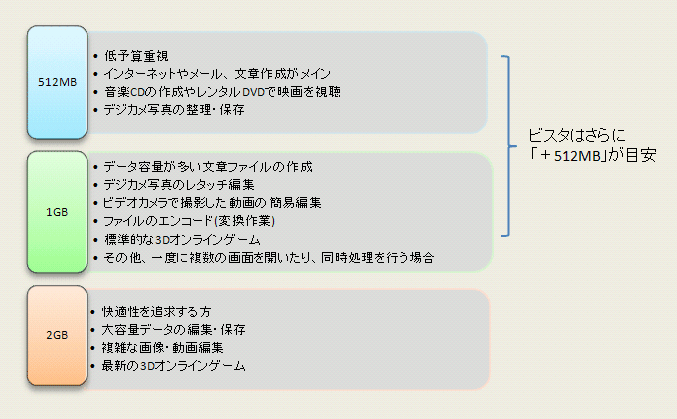
使用目的別のメモリ容量目安。差し替え
メモリ搭載量の目安は大きく分けると、上記のような3パターンが想定されます。
メモリが非常に安くなった現在では2GBが標準ですが、低価格機種では1GBメモリが選択可能な場合もあります。パソコンの快適性に大きな影響を与えますので注意してください。
快適性を求めるなら大量メモリがお勧め
OS、特にビスタは大量のメモリを必要とします。
基本的には、XPをカスタマイズする場合は1GBメモリ以上、ビスタをカスタマイズする場合は2GBメモリ以上とし、大きなデータ容量ファイルを扱う方は4GBメモリへのアップグレードがおすすめです。

(イメージ)高画素デジカメで撮影したレタッチ編集やビデオカメラで撮影した動画編集には、大容量メモリがおすすめです。
メモリ容量を多くすると、
- より高速な処理速度が可能
- より多くのファイルを一度に処理することができる
- より多くのアプリケーションやファイルを開いても快適
というメリットがあります。
4GBメモリを選択する場合の注意事項
4GBメモリを選択する際、1つだけ問題があります。32ビット版のOSでは3GB程度までしかメモリ容量を認識できません。

4GBメモリを搭載した場合のメモリ認識容量。32ビットOSでは4GBまでしか認識しないので、システムが使うメモリ容量を差し引いた3.25GB前後しか認識できない。
実はこれ、32ビット版OSを選ぶと起きる症状です。64ビット版OSを選ぶと4GBフルに認識してくれます。DELLサイトのカスタマイズページにて、OSが「Windows Vista 32ビット版」と書かれているか、「Windows Vista 64ビット版」と書かれているか、必ず確認しておきましょう。

64ビット版Vistaを搭載するStudio One 19では、キチンと4GBメモリ認識されています。

当然、6GBや8GBも認識します。
通常使う分には2GBでも十分な場合が多いですが、一転して画像や動画を大量に扱う作業が中心となると、メモリ容量が足りなくなってパソコン動作が重くなる時があります。メモリから溢れたデータをハードディスクへ展開するスワッピングという症状が起きるためで、正直かなりイライラします。そう考えると4GBメモリをカスタマイズする価値は十分にあります。
さらに自分でメモリを増設すると、メモリの相性問題が生じたり、DELLのサポート対象外になってしまう懸念があります。将来4GBメモリへの増設を検討されている方は、購入時に4GBメモリをご検討ください。

DELLではSAMSUNG(サムソン)など有名ブランドメモリを採用しているので安心
メモリの空き容量を利用して仮想ディスクドライブを作る
とはいうものの「約1GB弱のメモリ容量が無駄になるじゃないか!」とおっしゃる方もいらっしゃるでしょう。
そんな方におすすめなのが、認識されない1GBメモリを高速な仮想ディスクドライブに割り当てる方法です。遅いハードディスクと違い、数倍〜数十倍というデータ転送速度を誇るメモリの領域を割り当てるため、作業によっては劇的な速度上昇が体感できます。

通常は使えない1GB前後のメモリ領域を、擬似的に高速ハードディスクに見立てて動作させます。
そんな夢のような話を実現してくれる代表的なソフトが、私も使っているIO-DATAのRamPhantom3(シェアウェア)(IO-DATA公式サイト)です。メモリーの一部を利用して仮想ディスクドライブ(RAMディスク)を作成するため、データ転送速度がものすごく速くなります。
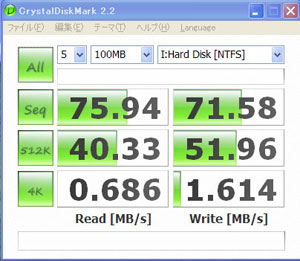
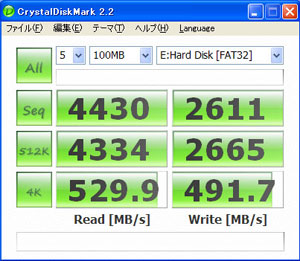
データの転送速度を計測するベンチマークソフト「CrystalDiskmark」での測定比較。【左】一般的な内蔵ハードディスク、【右】RamPhantom3を使って割り当てた仮想ディスクドライブと、圧巻の転送速度を誇ります。
データ転送速度を測定する「CrystalDiskmark」というソフトを使って測定比較してみると、その速度差は圧倒的!数十〜数百倍と全く別世界です。
頻繁にハードディスクへデータを読み書きするソフトウェアに強く、Adobe社のPhotoshopなどを使うと高速化されたりします。WebブラウザのキャッシュをRAMディスクに設定することで、一度見たWebページを次回開く際にメモリーから高速に読み出し、表示することも可能です。
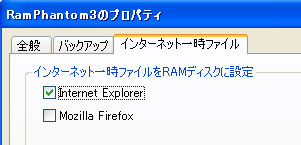
WebブラウザのキャッシュをRAMディスクに設定することができる
高性能なデスクトップパソコンの購入を検討されている方だけでなく、処理速度が比較的遅いノートパソコンでの利用もおすすめします。
大容量の画像や動画を扱うなら3GBメモリでは少ない場合がある
通常の用途であれば「32ビットOS+4GBメモリ」でも十分ですが、一眼レフデジカメやハイビジョン動画編集用途をお考えであればすぐにメモリ容量が足りなくなります。

一眼レフデジカメで撮影したRAWファイルなどを大量の開きながらの編集作業や、ハイビジョンビデオカメラで長時間撮影した動画の編集作業などは、非常に多くのメモリ容量を占有します。2GBなんて、あっという間です。(笑)
すると、以下のような不具合が生じることになります。
- ハードディスクへデータを読み出す頻度が増えるので、パソコンの動作が遅くなる
- 使用しているソフトがフリーズして使用できなくなり、最悪の場合、作業中のデータが紛失する
このように、メモリ容量が足りなくなることは、パソコンの快適性を奪ってしまうだけでなく、大切なデータや時間までも失ってしまう可能性があります。
一眼レフデジカメやハイビジョン動画編集用途なら、64ビットOS+4GBメモリ以上がおすすめ
最近では、DELLだけでなく他メーカーにおいても64ビットOSの採用が増えています。古いアプリケーションはともかく、ある程度新しいアプリケーションであれば64ビットOS環境でも動作することが多くなっていること、周辺機器が対応しつつあることなどが挙げられます。64ビットOSであれば上記でご紹介した4GBメモリの壁がないので、メモリ容量がフルに使うことができます。
さらに、最新CPUであるCore i7では、メモリを2枚使うデュアルチャネル方式(2GB×2枚=計4GB)ではなく、3枚使うトリプルチャネル方式(2GB×3枚=計6GB)が推奨されています。今後、トリプルチャネル方式が普及すること、64ビット環境が普及していくことを考えると、Windows 7の導入が32ビット環境から64ビット環境へ移行する良いタイミングである、という意見もあるほどです。
自分が使う編集アプリケーションが64ビット環境で動作することを確認でき、4GB以上の大容量メモリを搭載したい方は、64ビット環境への移行も含めて、購入機種および搭載メモリ容量を検討してみてください。
現状使用しているメモリ容量を調べてみよう
パソコンの買い替えをご検討されている方であれば、今使っているパソコンのメモリ容量を調べる方法があります。

キーボードの「Ctrl」+「Alt」+「Delete」を押して、タスクマネージャを開きます。上記写真はXPでの画面ですが、画面右側にある「物理メモリの合計」と、左下にある「コミットチャージの最大値」を比較します。
物理メモリとは
物理メモリとはパソコン上に搭載されている実メモリ容量のことで、514,028KB(約512MB)のメモリが搭載されていることを表します。
コミットチャージとは
コミットチャージとは、システムを動作する上で必要な容量を表した数字であり、現在、173,916KB(約170MB)使用していることになります。大きなデータ作業をすると、どんどん最大値が更新されます。
つまり、パソコンを快適に動作させるためには、
「コミットチャージ最大値」<「物理メモリ合計」
となる必要があり、反対に、
「コミットチャージ最大値」>「物理メモリ合計」
となれば、メモリ容量が不足している状態にあることを意味します。「コミットチャージ最大値」と「物理メモリ合計」の数値が接近している方は要注意です。
現在使用されているご自身のパソコン上で、使用想定内で最大の負荷をかけ、コミットチャージの最大値を計測してみてください。(OSを起動した当初は数値が少ないので、しばらく使った状態で調べる必要があります。)
コミットチャージ最大値がそれほど上がっていなければ、予算を度外視して4GBメモリを選択する必要はありませんし。反対にメモリ容量に余裕がなければ、他パーツの予算を削ってでも4GBメモリを搭載しておくべきでしょう。あくまで参考程度ですが、パソコンを買い替える際に「どのぐらいメモリ容量が必要かわからない・・・」と不安な方への判断材料にはなるかと思います。
ホームページなら、いつでもお得な割引実施中です!
![]() デル今週のおすすめパッケージ【個人向け】
デル今週のおすすめパッケージ【個人向け】(DELL公式サイト)
お勧め DELL製品詳細ページ
デスクトップパソコン
- 低価格かつ高性能で大人気 Inspiron545
- Inspiron 530の性能をそのままに省スペース設置を実現 Inspiron545s
- クアッドコアCPU「Core 2 Quad」搭載デスクトップ Studio Desktop
- 最新CPU「Core i7」搭載ハイエンドデスクトップ Studio XPS 9000
- 18.5インチ液晶を搭載する一体型デスクトップ Studio One 19
ノートパソコン
- 人気NO1スタンダードノート Inspiron 15
- 売れ筋のミドルレンジノート Studio 15
- 大画面を体験すると元には戻れない Studio 17
- 13.3インチ液晶搭載人気モバイルノート Studio XPS 13
- 10.1インチ液晶搭載ミニノート Inspiron Mini 10
10.CPU 実践ノート編〜主流のCore 2 Duoと安価なCeleron〜<< >>12.ハードディスク編 〜大容量化・低価格化が進む〜